Asphalt 8: Airborne ist ein beliebtes Rennvideospiel, das vom französischen Videospielentwickler und -verleger Gameloft entwickelt wurde. Asphalt 8: Airborne wurde 2013 erstmals für mobile Betriebssysteme und später für Windows veröffentlicht.
Asphalt 8: Airborne kann im Store von Windows 10 heruntergeladen werden. Während das Spiel kostenlos ist, wird es mit In-App-Käufen geliefert.

Atemberaubende Grafiken, Hochgeschwindigkeitsstrecken, über 400 Karriereevents, mehr als 1500 Herausforderungen im Auto und über 140 Autos sind die Highlights von Asphalt 8: Airborne. Über 200 Millionen Downloads weisen auf die Beliebtheit dieses Spiels hin.
Das Asphalt 8: Airborne-Spiel wurde seit seiner Veröffentlichung für Windows mehrmals aktualisiert. Wenn Sie jedoch Probleme beim Öffnen oder Spielen des Spiels haben, können Sie Asphalt 8: Airborne problemlos in Windows 10 zurücksetzen.
Zurücksetzen von Asphalt 8: Airborne in Windows 10
Wenn Sie den Asphalt 8: Airborne, der auf einem Windows 10-PC installiert ist, aus irgendeinem Grund zurücksetzen möchten, befolgen Sie die nachstehenden Anweisungen.
Warnung: Sie könnten Ihre Asphalt 8: Airborne-Statistiken und andere Anpassungen verlieren.
WICHTIG: Um das Asphalt 8: Airborne-Spiel oder eine andere App zurücksetzen zu können, müssen Sie Windows 10 mit Anniversary Update ausführen. Geben Sie Winver.exe in das Startmenü ein und drücken Sie die Eingabetaste, um die Betriebssystemversion abzurufen . Auf Ihrem PC muss die Version 1607 oder eine neuere Version installiert sein, um die Reset-Funktion verwenden zu können.
Schritt 1: Öffnen Sie die Einstellungen-App. Die Einstellungen-App kann entweder durch Klicken auf das Symbol im äußersten linken Bereich des Startmenüs oder mithilfe des Windows-Logos + I- Hotkey gestartet werden.
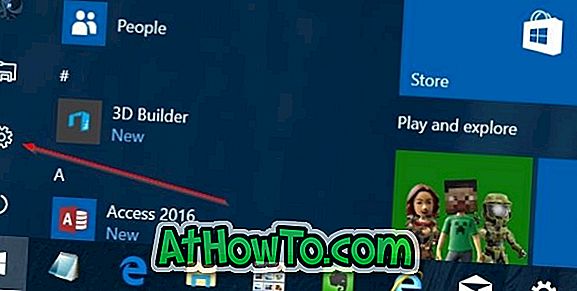
ANMERKUNG: Wenn die Einstellungsverknüpfung fehlt, finden Sie weitere Informationen in der Fix zu Einstellungsverknüpfung, die im Windows 10-Startmenü-Handbuch fehlt.
Schritt 2: Klicken Sie auf der Startseite von Einstellungen auf System .
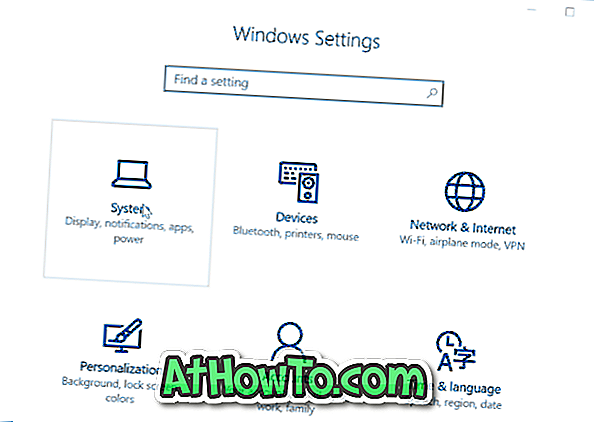
Schritt 3: Klicken Sie auf Apps und Funktionen, um alle installierten Apps aus dem Store sowie klassische Programme anzuzeigen.
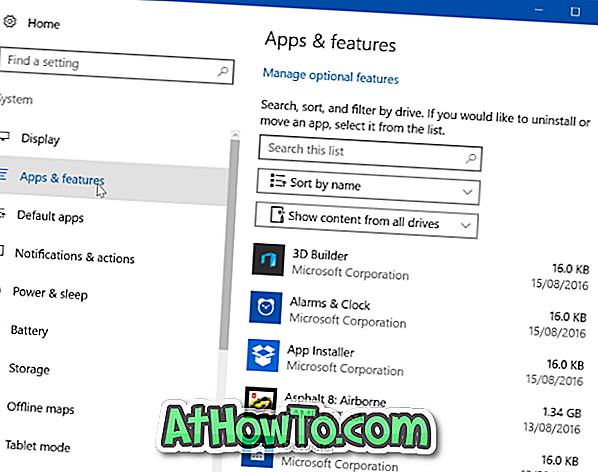
Schritt 4: Suchen Sie nach Asphalt 8: Airborne entry. Klicken Sie darauf, um den Link Erweiterte Optionen anzuzeigen. Klicken Sie auf den Link Erweiterte Optionen .
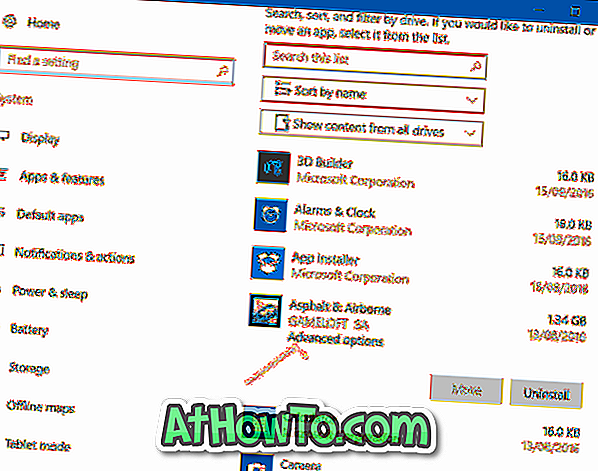
Schritt 5: Durch Klicken auf den Link Erweiterte Optionen wird die Seite Speicherverwendung und App-Reset geöffnet. Klicken Sie auf die Schaltfläche Zurücksetzen und dann erneut auf die Schaltfläche Zurücksetzen, wenn Sie die Warnmeldung zum Zurücksetzen der App sehen.
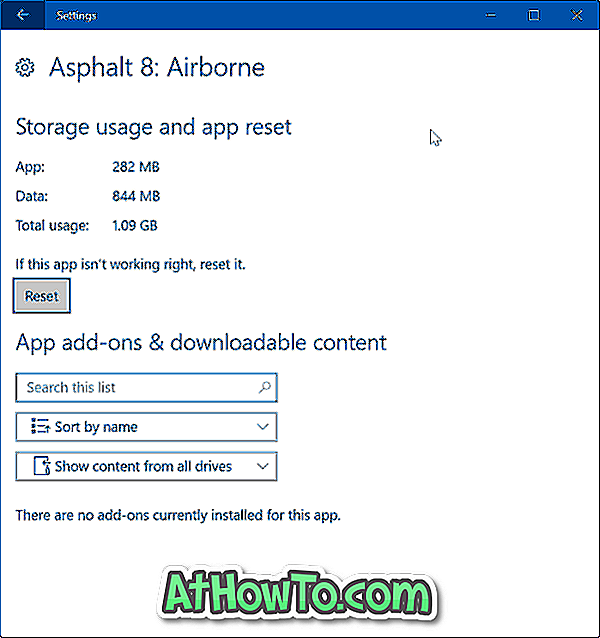
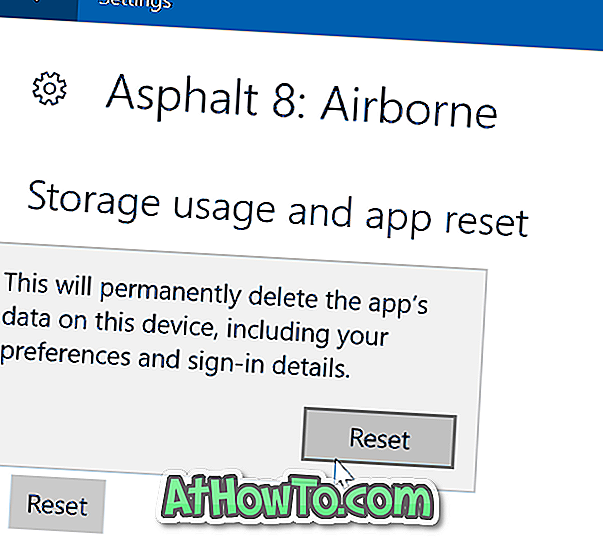
Sobald das Asphalt 8: Airborne-Spiel zurückgesetzt wurde, wird neben dem Zurücksetzen-Button ein Häkchen angezeigt. Habe Spaß!














